『动善时』JMeter基础 — 22、JMeter中实现参数化(CSV)
1、参数化的定义
参数化是自动化测试脚本的一种常用技巧,可将脚本中的某些参数使用变量来代替。例如登录操作时,利用GET/POST请求方式传递参数的场景,可在脚本运行时指定参数的取值范围和规则。
脚本在运行时,根据需要选取不同的参数值作为输入,该方式称为数据驱动测试(Data Driven Test),而参数的取值范围被称为数据池(Data Pool)。
2、什么情况下需要用到参数化
测试数据的准备阶段我们需要用到参数化。
使用场景:
- 若需求每次访问某一个接口的数据不一样时,需要用到参数化,更好地模拟用户情况,常用于压力测试。
- 需要多次获取同一数据 ,则可以用一个参数化来代替,在需要的地方使用这一个变量就可以了。
3、JMeter实现参数化的方式
JMeter提供了多种参数化方式,常用的4种方式如下:
- CSV数据文件设置(
CSV Data Set Config):这种方式是通常所指的参数化。数据存储在文件中,该种参数化方式取值范围大,灵活性强,适用于大量测试数据时的使用。 - 用户参数(
User Parameter):适用于参数取值范围很小,需要少量测试数据时使用。 - 用户自定义变量(
User Defined Variables):更多用于设置全局变量,常用于数据库地址,测试环境、开发环境地址等常量配置。 - 函数助手:可使用函数生成随机数字和随机字符串实现参数化。
在JMeter中使用参数化变量的方式:${变量名}。
4、CSV数据文件设置界面详细说明
CSV数据文件设置(CSV Data Set Config)是一个配置元件(Config Element),用来提供对静态数据配置的支持,可以为取样器提供需要的变量。
CSV数据文件设置组件,在它所在层级的元件中是第一个执行。即在最开始被执行,在相同范围内的任何取样器之前执行。
CSV数据文件设置组件能够在文件中读取一行数据,根据特定的符号,切割成一个或多个变量放入内存中。相比于JMeter函数助手中提供的 __CSVRead()、__StringFromFile()等函数,CSV数据文件设置组件使用更加简便。
JMeter支持数据被双引号括起,被双引号括起的数据允许包含分隔符,例如:a,b,"c,d"。这行数据被逗号分隔后将产生三个变量值:a、b、c,d。
JMeter支持读取具有标题行(标题行内容如Excel的列名称)的CSV文件。
(1)CSV数据文件设置组件界面说明
添加CSV数据文件设置组件的操作:选中“线程组”右键 —> 添加 —> 配置元件 —> CSV数据文件设置。
CSV数据文件设置组件界面如下:
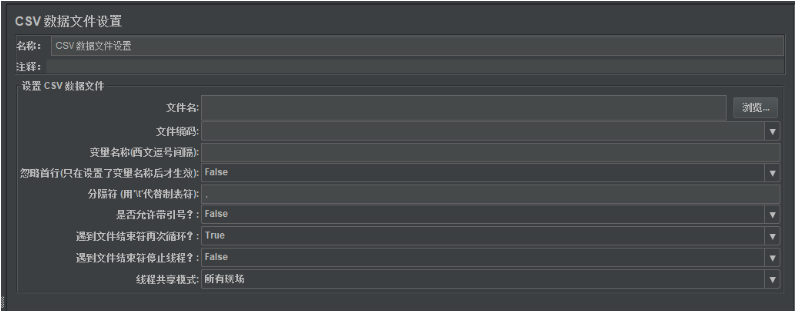
参数详解:
- 名称(
Name):脚本中显示的该元件的描述性名称,必须填写。 - 注释(
Comments):对该元件的说明信息。(非必填写) - 文件名(
Filename):待读取文件的名称。可以写入绝对路径,也可以写入相对路径(相对于bin目录或者脚本文件所在目录),如果直接写文件名,则该文件一定要放在bin目录中。对于分布式测试,主机和远程机中相应目录下应该有相同的CSV文件,必须填写。(建议填写相对路径,避免脚本迁移时需要修改路径) - 文件编码(
File Encoding):文件读取时的编码格式,不填则使用操作系统的编码格式。(非必填写,下拉菜单可选,一般情况下选择UTF-8即可) - 变里名称(
Variable Names):变量名列表。对应参数文件每列的变量名,类似Excel文件的文件头,起到标示作用,同时也是后续引用的标识符,建议采用有意义的英文标示。
例如:eid,name可以被用变量名来引用:${eid},${name}。
多个变量名之间必须用分隔符分隔。如果该项为空,则文件首行会被读取并解析为列名。(非必填写) - 忽略首行(
Ignore first line):是否忽略首行,如果CSV文件中没有表头,则选择False,必须填写。 - 分隔符(
Delimiter):参数分隔符,将一行数据分隔成多个变量,默认为逗号,也可以使用\t。如果一行数据分隔后的所获得的变量数,比Vairable Names中定义的变量少,这些变量将保留以前的值(如果有值的话),必须填写。 - 是否允许带引号?(
Allow quoted data?):是否允许变量使用双引号,允许的话,变量将可以括在双引号内,并且这些变量名可以包含分隔符。(非必填写) - 遇到文件结束符再次循环?(
Recycle on EOF?):是否循环读取CSV文件内容,默认为 True,必须填写。
因为CSV Data Set Config组件一次读入一行,分割后存入若干变量中交给一个线程组,如果线程数超过文本的记录行数,那么可以选择从头再次读入;
1)为True时,当已读取完参数文件内的测试用例数据,还需继续获取用例数据时,此时会循环读取参数文件数据(即:读取文件到结尾时,再重头读取文件);
2)为False时,若已至文件末尾,则不再继续读取测试数据;通常在“线程组的线程数“或者”线程组的循环次数“>参数文件组数时,选用False(即:读取文件到结尾时,停止读取文件); - 遇到文件结束符停止线程?(
Stop thread on EOF?):如果线程数超过了数据文件中的变量,是否停止,默认为 False。当Recycle on EOF为True时,此项无意义。 - 线程共享模式(
Sharing mode):共享模式,即参数文件的作用域。如果希望每个线程拥有自己独立的值集合,那么就需要创建一系列数据文件,为每个线程准备一个数据文件,如test1.csv、test2.csv等,使用文件的方式test${__threadNum}.csv,并将Sharing mode设置为Current thread。
1)所有线程All threads(默认):文件在所有线程间共享。即当前测试计划中的所有线程组中的所有的线程都有效。
2)当前线程组Current thread group:每个文件会针对每个线程组打开一次。即:对当前线程组中的线程有效。
3)当前线程Current thread:每个文件会针对每个线程单独打开。即:对当前线程有效。
(2)补充说明:Recycle on EOF和Stop thread on EOF的关系
Recycle on EOF?:遇到文件结束符再次循环?(相当于是否循环读取文件中的每组数据)
Stop thread on EOF?:遇到文件结束符停止线程?(停止线程的时机,看下面)
解释:
- 当
Recycle on EOF选择True时,Stop thread on EOF选择True和False无任何意义,因为既然前面已经设置了文件是不停的循环读取,后面的控制停止线程就相当于失效; - 当
Recycle on EOF选择False时,Stop thread on EOF选择True,则当线程数超过文件里的参数的个数时,实际请求数为参数的个数。如果线程数少于参数个数,则实际请求数以设置的线程数为准;(此状态也是循环读取文件中的数据) - 当
Recycle on EOF选择False时,Stop thread on EOF选择Flase,当线程数超过文件里参数的个数时,实际请求次数为线程数,但当线程数超过参数次数时,由于没有参数,所以结果仍然是失败的。如果线程数少于参数个数,则实际请求数以设置的线程数为准。(此状态也是循环读取文件中的数据)
5、使用CSV数据文件设置组件实现参数化
示例:批量实现用户的登陆操作。
(1)测试计划内包含的元件
添加元件操作步骤:
- 创建测试计划。
- 创建线程组:
选中“测试计划”右键 —> 添加 —> 线程(用户) —> 线程组。 - 在测试计划(也可以是线程组)里面添加配置元件
CSV Data Set Config组件:选中“线程组”右键 —> 添加 —> 配置元件 —> CSV 数据文件设置。 - 在线程组里面,添加取样器“HTTP请求”组件:
选中“线程组”右键 —> 添加 —> 取样器 —> HTTP请求。 - 在线程组里面,添加监听器“察看结果树”组件:查看结果,
选中“线程组”右键 —> 添加 —> 监听器 —> 察看结果树。
最终测试计划中的元件如下:
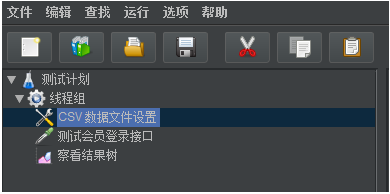
点击运行按钮,会提示你先保存该脚本,脚本保存完成后会直接自动运行该脚本。
(2)数据文件内容
先用Excel表格编辑所需的请求参数,内容如下:
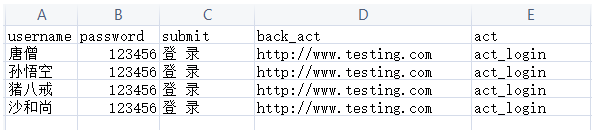
我们需要把该文件保存为.csv格式。
然后使用Notepad++打开该文件,点击“编码” —> 转为UTF-8编码,防止中文乱码。
最终所得到的.csv格式文件的内容如下:
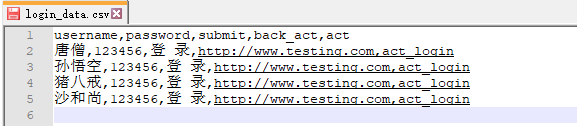
(3)线程组元件内容
如果需要使用CSV文件中所有的数据,需要设置线程组元件的线程数或循环次数。
因为在CSV数据文件设置组件中,有Recycle on EOF和Stop thread on EOF选项的关系,所以设置线程数和循环次数都可以实现,使用数据文件中的每一组数据进行测试。
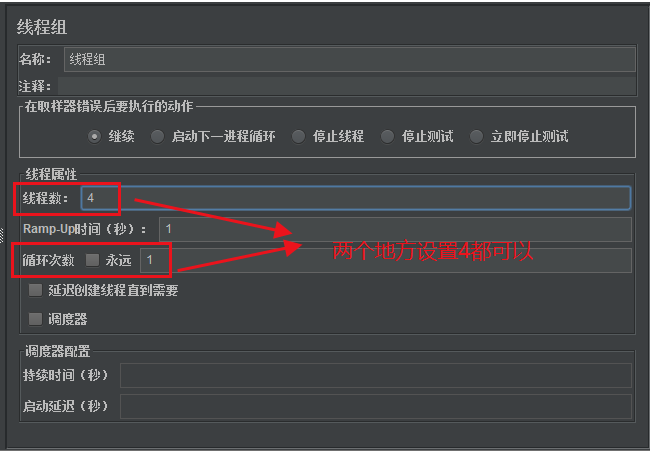
(4)CSV数据文件设置组件内容
设置好的CSV数据文件设置组件界面如下:
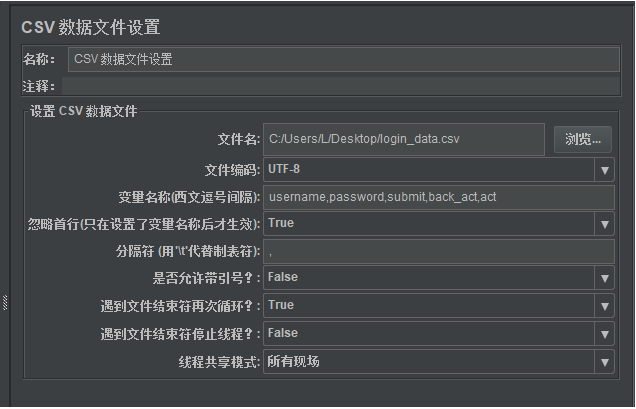
我一般常用操作,简单说明:
- 文件名:就直接浏览选择文件即可,也就是使用数据文件的绝对路径。
- 文件编码选择
UTF-8。 - 变量名称:就是把数据文件的每个变量名都填写上,中间用逗号分割。
- 忽略首行:选择True,如果CSV文件中首行写的是变量名称,选择忽略首行。
- 分隔符:如果CSV文件中的数据,使用的是逗号隔开,就默是默认值。如果是制表符,就用
\t表示。 - 是否允许带引号?:如果变量值中有引号就选择True,没有则默认False即可。
- 其他一般默认选择。如果需求看上面说明中写的很详细,按工作中实际情况选择。
(5)HTTP请求组件内容
编辑登录接口内容,如下图所示:
在JMeter中使用参数化变量的格式:${变量名}。
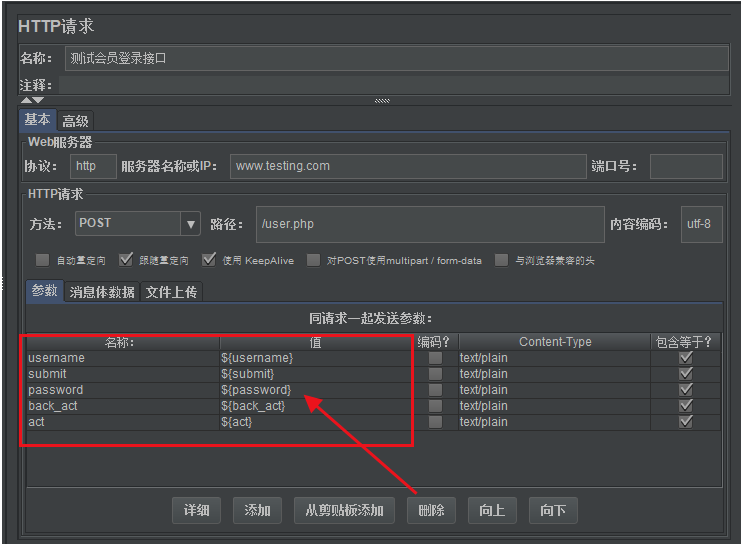
(6)脚本运行结果
该测试脚本运行结果如下图所示:
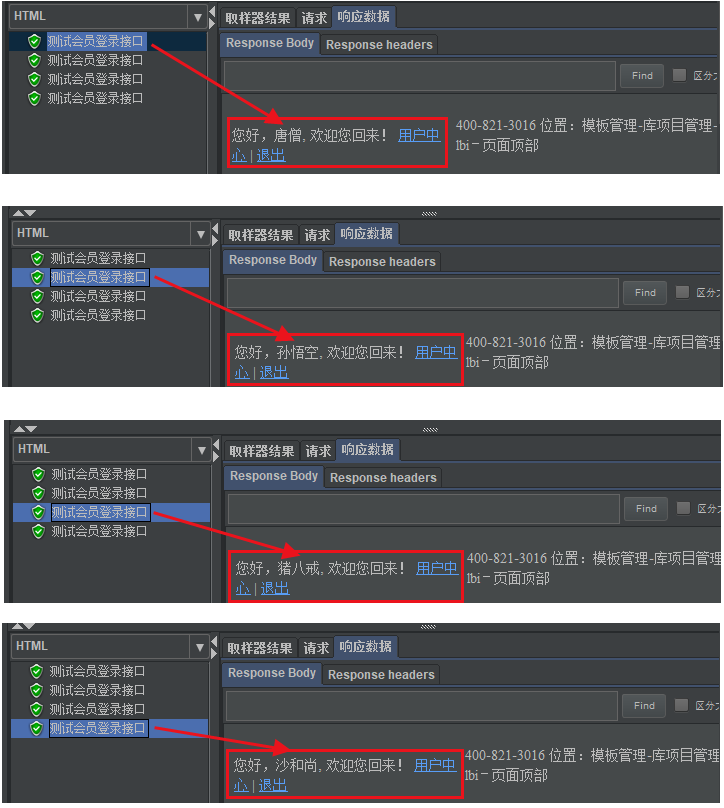
我们可以看到数据文件中的每个用户都进行了登陆操作。
以上就完成了在JMeter中使用“CSV数据文件设置”组件实现参数化的示例。
『动善时』JMeter基础 — 22、JMeter中实现参数化(CSV)的更多相关文章
- 『动善时』JMeter基础 — 6、使用JMeter发送一个最基础的请求
目录 步骤1:创建一个测试计划 步骤2:创建线程组 步骤3:创建取样器 步骤4:创建监听器 步骤5:完善信息 步骤6:保存测试计划 步骤7:查看结果 总结:JMeter测试计划要素 当我们第一次打开J ...
- 『动善时』JMeter基础 — 44、JMeter对数据库的更新操作
目录 1.执行一条insert语句 2.insert语句实现参数化 3.一次执行多条insert语句 4.使用Beanshell生成加密数据示例 (1)测试计划内包含的元件 (2)JDBC连接配置组件 ...
- 『动善时』JMeter基础 — 46、使用Badboy工具录制JMeter脚本
目录 1.使用Badboy录制JMeter脚本 2.使用Badboy参数化配置 3.解决"当前页面的脚本发生错误"提示框 4.总结 1.使用Badboy录制JMeter脚本 打开B ...
- 『动善时』JMeter基础 — 55、JMeter非GUI模式运行
目录 1.JMeter的非GUI模式说明 2.为什么使用非GUI模式运行JMeter 3.怎样使用非GUI模式运行JMeter (1)非GUI模式运行JMeter步骤 (2)其它参数说明 4.CLI模 ...
- 『动善时』JMeter基础 — 55、使用非GUI模式运行JMeter(命令行模式)
目录 1.JMeter的非GUI模式说明 2.为什么使用非GUI模式运行JMeter 3.使用非GUI模式运行JMeter (1)非GUI模式运行JMeter步骤 (2)其它参数说明 4.CLI模式运 ...
- 『动善时』JMeter基础 — 58、JMeter分布式测试
目录 1.JMeter分布式测试概念 2.JMeter分布式测试前提条件 3.JMeter实现分布式测试 (1)在执行机中的配置 (2)在控制机中的配置 (3)启动执行机中的JMeter服务 (4)在 ...
- 『动善时』JMeter基础 — 7、jmeter.properties文件常用配置
目录 1.默认语言设置 2.配置默认编码格式 3.GUI图标放大比例设置 4.功能区工具栏图标大小设置 5.视图区目录树图标大小设置 6.内容区编辑字体设置 7.添加JMeter元素快捷键设置 8.捕 ...
- 『动善时』JMeter基础 — 12、JMeter取样器详解:sampler
目录 1.取样器介绍 2.JMeter自带的取样器 3."HTTP请求"为例介绍一下取样器 (1)HTTP Request: (2)Web服务器: (3)HTTP请求: (4)同请 ...
- 『动善时』JMeter基础 — 17、JMeter配置元件【HTTP请求默认值】
目录 1.HTTP请求默认值介绍 2.HTTP请求默认值界面 3.HTTP请求默认值的使用 (1)用于演示的项目说明 (2)测试计划内包含的元件 (3)说明HTTP请求默认值用法 4.总结 5.拓展知 ...
随机推荐
- Recoil 的使用
通过简单的计数器应用来展示其使用.先来看没有 Recoil 时如何实现. 首先创建示例项目 $ yarn create react-app recoil-app --template typescri ...
- js 一数组分割成若干个数组,并装换成字符串赋个li标签
success: function (datas) { //请求成功后处理函数. var htmltext = ''; var data = datas.result; console.log(dat ...
- ionic3 StatusBar 不显示问题
import { StatusBar } from '@ionic-native/status-bar'; constructor(private statusBar: StatusBar) { } ...
- Jmeter(四十二) - 从入门到精通进阶篇 - Jmeter配置文件的刨根问底 -番外篇(详解教程)
1.简介 为什么宏哥要对Jmeter的配置文件进行一下讲解了,因为有的童鞋或者小伙伴在测试中遇到一些需要修改配置文件的问题不是很清楚也不是很懂,就算修改了也是模模糊糊的.更有甚者觉得那是禁地神圣不可轻 ...
- (十六)Struts2的标签库
一.简介 Struts2的标签库使用OGNL为基础,大大简化了数据的输出,也提供了大量标签来生成页面效果,功能非常强大. 在早期的web应用开发中,jsp页面主要使用jsp脚本来控制输出.jsp页面嵌 ...
- JavaScript深入理解-PWA渐进式应用
WPA-渐进式 web 应用 PWA 是什么 渐进式 Web 应用,提升 web app 浏览体验. manifest 应用程序清单 基本介绍: web app manifest是 PWA 技术集合中 ...
- 自动化kolla-ansible部署ubuntu20.04+openstack-victoria之镜像制作centos7.8-15
自动化kolla-ansible部署ubuntu20.04+openstack-victoria之镜像制作centos7.8-15 欢迎加QQ群:1026880196 进行交流学习 制作OpenS ...
- Day16_91_通过反射机制获取父类和父接口
通过反射机制获取父类和父接口 * 代码: import java.net.InterfaceAddress; public class ReflectTest14 { public static vo ...
- mysql架构与存储引擎 (Myisam与Innodb)
mysql抽象架构:可以分为SQL Layer和Storage Engine Layer mysql的engine层是基于表的,不是基于库的,创建表的语句可以指定engine Mysql的架构 Mys ...
- 浅谈 C# Assembly 与 IL (一):C# Assembly 与 Reflection
作者:Compasslg 前言 前一阵子想利用闲余时间写一个 Unity 游戏的翻译工具,主要是用于翻译一些内嵌在代码中的文本,最初想偷懒看了一下网上的教学推荐说可以先利用DnSpy.ILSpy等工具 ...
